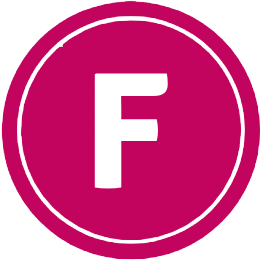
Cari Hesap Kodlarını girmek için Fatura Çevirici’de 3 yol vardır.
a. Fatura Çevirici menüsünün altındaki “Luca Hesap Planını Göster” e tıklayınız. Açılan pencerede İlgili şirket ve dönemi seçip hesap planınızı yükleyiniz. “Filtre” kısmında 120 veya 320 hesapları filtreleyip , Fatura Listesi penceresindeki “Cari Hesap Kod” alanını hesap planınıza bakarak manuel güncelleyebilirsiniz.
b. Fatura Listesinin hemen üstünde yer alan “Toplu Cari Hesap Kodu Gir” kısmından toplu olarak cari hesap kodlarını güncelleyebilirsiniz. Kutucuğa yazmış olduğunuz hesap kodunu var olan cari hesap kodlarının önüne,sonuna veya üzerine yazabilirsiniz.
Örnek - 1: Cari Hesap Kodunda ‘320.01’ yazdığını varsayalım. Toplu Cari Hesap Kodu Gir’deki kutucuğa S01. Yazıp ‘Sonuna’ yı işaretleyip güncelle derseniz , cari kodunu ‘320.01.S01’ olarak güncelleyecektir.
Önemli Not : Şayet ‘320.01.S01’ hesabı Luca’daki hesap planınızda yoksa programınız hata verebilir mutlaka bu kodun varlığından emin olun.
Örnek -2 : Toplu Cari Hesap Kodu Gir’deki kutucuğa ‘320.01.S01’ yazıp ‘Üzerine’ yi işaretleyip güncelleye tıklarsanız, fatura listesindeki tüm cari kodlar 320.01.S01 olarak değişecektir.
c. Fatura Listesinin hemen üstünde yer alan ‘Cari Kod İşlemleri ’ kısmından ‘Hesap Planından Güncelle’ butonuna tıklayınız. Buradan ,
1. Standart Eşleştirme : Fatura Çeviri'de yer alan Cari Hesap Unvanı ile Muhasebe programında yer alan Cari Hesap Unvanı aynı olduğunda eşleştirme yapabilir.
2. Akıllı Eşleştirme - İlk Kelimeye göre : Fatura Çevirici'de yer alan Cari Hesap Unvanı ile Muhasebe programında yer alan Cari Hesap Unvanının ilk kelimesi aynı ikinci kelimenin ilk 3(üç) karakterine bakarak eşleştirme yapar.
3. Akıllı Eşleştirme - Gözardı Kelimelere göre : Fatura Çevirici'de yer alan Cari Hesap Unvanı ile Muhasebe programında yer alan Cari Hesap Unvanındaki Örnek, Tic, San, vb. kısa unvanları belirterek eşleştirme de bunların dikkate alınmaması sağlanabilir. Bu özelliğin kullanılabilmesi için: Araçlar Menüsü > Akıllı Cari Kod Bulma - Gözardı Kelimeler penceresi açılarak gözardı kelimeleri kaydetmemiz gerekmektedir.
İlgili programı seçerek; hesap planınlarıyla birebir aynı olarak açılmış hesaplarınız varsa , o hesapları kodu cari hesap kodu kısmına otomatik olarak işaretlenecektir.
Önemli Not: Bu işlemin düzgün sonuç verebilmesi için programınızdaki Cari Hesap Unvanı’nın aynı girilmiş olması gerekir. Örneğin Fatura listenizdekicari hesap unvanı Ahmet Güneş olsun, programınızdaki cari hesap planını da da Ahmet Gündoğdu, Ahmet Gündüz, Ahmet Güneş ve Ahmet Günebakan olsun. Buradaki eşleştirme için önerilen standart eşleştirmedir.